Maison >Tutoriel logiciel >Logiciel >Méthode détaillée pour ramener l'axe de coordonnées au centre de l'objet dans C4D
Méthode détaillée pour ramener l'axe de coordonnées au centre de l'objet dans C4D
- WBOYWBOYWBOYWBOYWBOYWBOYWBOYWBOYWBOYWBOYWBOYWBOYWBavant
- 2024-04-08 13:10:041263parcourir
L'éditeur php Baicao vous présente aujourd'hui la méthode détaillée pour ramener l'axe des coordonnées au centre de l'objet dans C4D. Dans C4D, déplacer l'axe des coordonnées vers le centre de l'objet est très important pour la modélisation et est nécessaire à tout moment pendant l'animation. Mais beaucoup de débutants ne savent pas comment s’y prendre. Ensuite, laissez-moi vous présenter comment ramener l'axe des coordonnées au centre de l'objet !
1. Ouvrez C4D ; ajoutez deux objets de base, l'un est une sphère et l'autre est un cube ; prenez ces deux objets comme exemples.
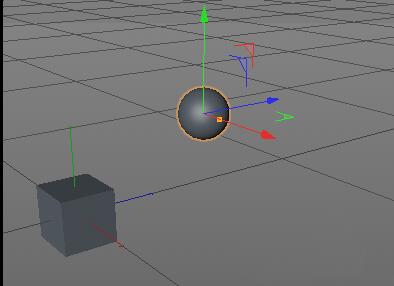
2. Dans le coin supérieur droit de l'interface d'opération, sélectionnez le cube et la sphère avec la case de la souris. À ce moment, les deux objets sont sélectionnés en même temps.

3. Appuyez sur ALT+G pour regrouper les deux objets et les combiner. En regardant la vue ici, le problème se pose. Nous voyons que l'axe des coordonnées n'est pas sur l'objet.
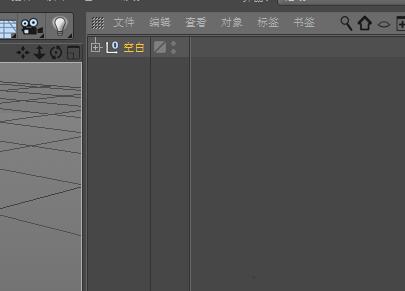
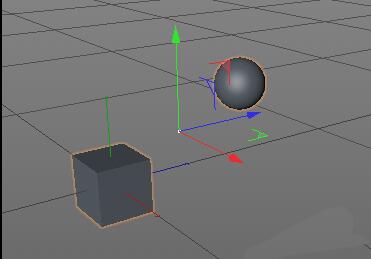
4. Déplacez l'axe vers le centre de l'objet. Cliquez sur : Grille dans la barre de menu de l'interface, puis cliquez sur : Réinitialiser l'alignement axe-axe dans le menu contextuel.

5. À ce moment, une boîte de dialogue apparaîtra ; cochez ici [Utiliser tous les objets], puis cliquez sur Exécuter, et l'axe de coordonnées se déplacera automatiquement vers le centre de l'objet.

6. Fermez la boîte de dialogue ; vous pouvez voir que l'axe des coordonnées est maintenant affiché sur le cube ; et si vous souhaitez l'afficher sur la sphère ? Dans le panneau en haut à droite de l'interface, cliquez sur le groupe, développez la sphère et le cube, puis cliquez sur la sphère. À ce moment, l'axe de coordonnées est affiché sur la sphère. Si vous souhaitez que le cube affiche les axes de coordonnées, cliquez à nouveau sur le cube.

Après avoir appris les étapes détaillées du déplacement de l'axe des coordonnées vers le centre de l'objet dans C4D, pensez-vous qu'il sera plus facile de l'utiliser à l'avenir ?
Ce qui précède est le contenu détaillé de. pour plus d'informations, suivez d'autres articles connexes sur le site Web de PHP en chinois!
Articles Liés
Voir plus- Comment afficher les jeux cachés sur Steam
- Comment utiliser un logiciel approprié pour ouvrir les fichiers dll sur un ordinateur win10 ?
- Comment définir le mot de passe du compte enregistré et afficher le mot de passe du compte utilisateur enregistré dans le navigateur 360
- Comment utiliser la CAO pour marquer toutes les dimensions en un seul clic
- Comment annuler le saut automatique vers le bord d'IE

